
Spisu treści:
- Autor John Day [email protected].
- Public 2024-01-30 11:33.
- Ostatnio zmodyfikowany 2025-01-23 15:03.
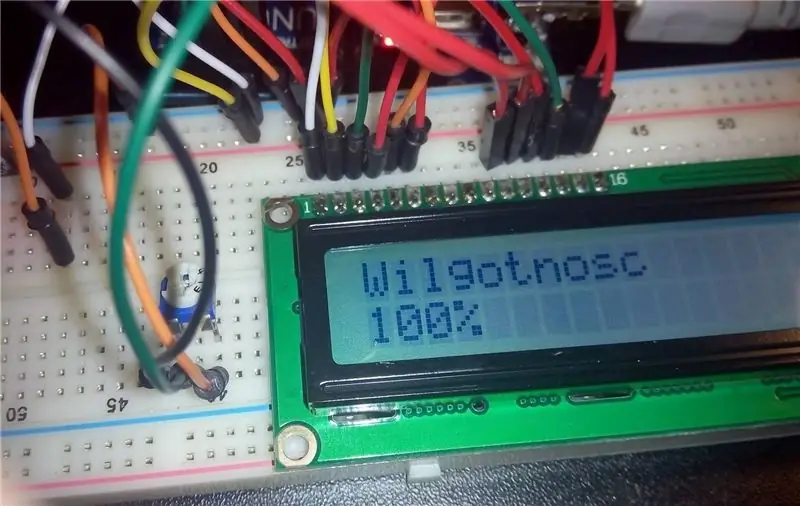
To, co zamierzamy zrobić, to czujnik wilgoci Arduino z czujnikiem YL-69, który działa w oparciu o rezystancję między dwoma „łopatkami”. Da nam to wartości z przedziału 450-1023, więc musimy zmapować to, aby uzyskać wartość procentową, ale do tego dojdziemy później. Więc zacznijmy.
Krok 1: Zbieranie części

Musisz zebrać:
1. LCD 16x2 (Biały w moim przypadku)
2. Potencjometr 47k Ohm (lub mniejszy, miałem tylko ten, ale można też użyć 10-20k i powinno być w porządku)
3. Kable, dużo kabli
4. Płytka prototypowa
5. Arduino Uno / Arduino Pro mini (z programatorem)
6. Zasilanie (na przykład bateria 9 V)
7. Czujnik wilgoci (np. YL-69)
Krok 2: Podłącz wyświetlacz LCD

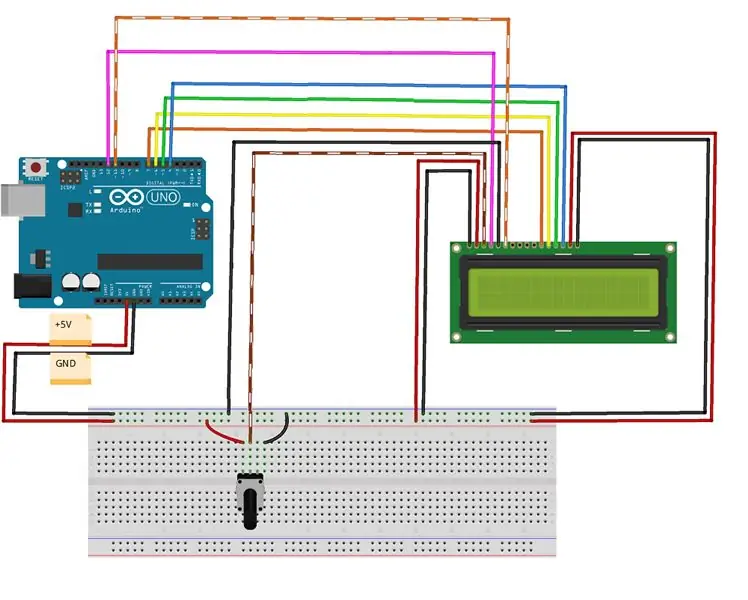
Podłącz LCD z kablami do arduino tak jak jest to pokazane na schemacie. Nie zapomnij o potencjometrze.
Krok 3: Podłącz czujnik wilgoci

Podłącz pin VCC płytki czujnika wilgoci do szyny + płytki prototypowej i pin GND do masy. (podłączyłem do drugiej masy na płytce arduino)
Pin danych czujnika wilgoci należy podłączyć do A0 (w przypadku YL-69 jest to ostatni z 4 pinów) na płycie arduino.
Krok 4: Kod
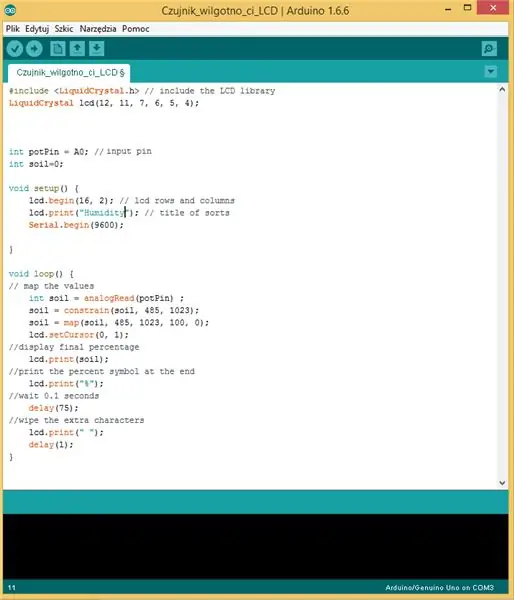
// Autor: W. Marczak#include// dołącz bibliotekę LCDLiquidCrystal lcd(12, 11, 7, 6, 5, 4);// Ustaw piny jako 12, 11, 7, 6, 5, 4. Może być inny dla twojego LCD, sprawdź katalog producentaint potPin = A0; //input pinint soil=0;void setup() {lcd.begin(16, 2);// lcd rows and columnslcd.print("Wilgotność");// tytuł sortsSerial.begin(9600);}void loop () {// mapuj wartościint soil = analogRead(potPin);soil = constrain(soil, 485, 1023);soil = map(soil, 485, 1023, 100, 0);lcd.setCursor(0, 1); //wyświetl końcowe liczbylcd.print(gleba);//wydrukuj symbol procentu na końculcd.print("%");//czekaj 0.1 sekundydelay(75);//wyczyść dodatkowe znakilcd.print(" "); opóźnienie(1);}
Krok 5: Dodaj zasilacz
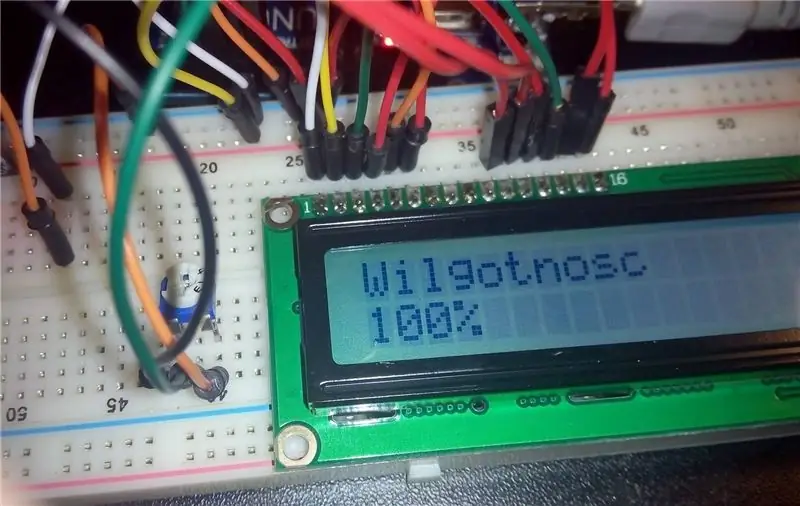
Dodaj odpowiednie zasilanie (5-9V powinno wystarczyć) i ustaw kontrast wyświetlacza LCD za pomocą potencjometru. Ustaw również potencjometr na czujniku wilgoci YL-69, jeśli nie świeci się czerwona lampka na małej płytce. Powinieneś dostać to co na obrazku, ale zamiast Wilgotnosc dostaniesz "Wilgotność", bo Wilgotność to w moim języku wilgnotność. Sprawdź, czy czujnik działa prawidłowo, używając filiżanki wody.
Zalecana:
Stwórz własny czujnik wilgotności gleby za pomocą Arduino !!!: 10 kroków

Stwórz własny czujnik wilgotności gleby za pomocą Arduino !!!: O !!! W tej instrukcji połączymy czujnik wilgotności gleby FC-28 z Arduino. Ten czujnik mierzy objętościową zawartość wody w glebie i podaje nam poziom wilgotności na wyjściu. Czujnik wyposażony jest zarówno w analogowe
CZUJNIK WILGOTNOŚCI GLEBY ESP32 WiFi: 5 kroków

CZUJNIK WILGOTNOŚCI GLEBY ESP32 WiFi: Tanie czujniki wilgotności gleby, które wysyłają sygnał elektryczny przez glebę w celu pomiaru oporu gleby, zawodzą. Elektroliza sprawia, że czujniki te nie mają praktycznego zastosowania. Zobacz więcej o elektrolizie tutaj. Czujnik użyty w tym projekcie to
Czujnik temperatury i wilgotności gleby LORA: 6 kroków

Czujnik temperatury i wilgotności gleby LORA: Przygotowując się do budowy własnej szklarni, tworzę kilka węzłów czujnikowych do monitorowania środowiska szklarni. Możesz również używać tego czujnika na zewnątrz. Wykorzystanie temperatury wewnątrz lub na zewnątrz szklarni w połączeniu z temperaturą gruntu
Czujnik wilgotności gleby DIY: 8 kroków

Zrób to sam czujnik wilgotności gleby: W mojej klasie w pierwszej i drugiej klasie zajęciem, które wykonujemy, jest sadzenie nasion dyni. Na wiosnę sadzimy nasiona dyni jako klasa, a uczniowie przynoszą swoje nasiona do domu, aby zasadzić je i obserwować, jak rośnie dynia. Od dnia sadzenia, pum
Jak podłączyć czujnik wilgotności gleby i ESP8266 do chmury AskSensors IoT: 10 kroków

Jak podłączyć czujnik wilgotności gleby i ESP8266 do chmury AskSensors IoT: Ta instrukcja pokazuje, jak podłączyć czujnik wilgotności gleby i ESP8266 do chmury IoT. W tym projekcie użyjemy modułu Wi-Fi węzła MCU ESP8266 i czujnika wilgotności gleby który mierzy objętościową zawartość wody wewnątrz so
